最先端のAI技術で、動画の高画質化、画像の鮮明化、フレーム補間や手ぶれ補正が簡単にできる!
5KPlayer > ネット動画ダウンロード >無料のiPhone動画保存アプリおすすめ
iPhoneで動画を保存したい!?
スマホ通信制限が年々厳しくなっているつつ、可能な限りWi-Fi環境でYouTubeを始めとした動画サイトからスマホで動画を保存してみる人が増えてきます。周知のように、iPhoneスマホで動画を保存するには、iPhoneの動画保存アプリがとても必要です。
どのアプリを使って、iPhoneで動画をダウンロードできますかって困っている方は少なくない見たいです。
前回は、Androidで動画を保存出来るアプリをまとめて紹介しましたが、iPhoneで動画を保存したい方のため、今回は無料のiPad&iPhone動画保存アプリを紹介しようと思います。iPad&iPhoneで動画を保存できない人が必見です。

iPhoneでダウンロードした音楽が一杯で、iPhone容量が不足で悩んでいるか?または、機種変更で古いiPhoneに保存している音楽、ClipboxやMusic FMなどのアプリ&アプリ内のビデオ・音楽データをそのまま新しいiPhoneに移したいか?
ここでは、DearMob iPhoneマネージャー(iOS11にも対応)という万能のスマホマネージャーおすすめする。
機種変更にしても、日常のデータバックアップ&転送にしても、全部役に立っている。
下記の↓↓↓「無料ダウンロード」ボタンをクリックして、ダウンロードして使って見てください。
iPad&iPhone動画保存アプリオススメNO.1〜Clipbox

ClipboxはFC2動画など、複数の動画サイトから動画・音楽をダウンロード出来る無料アプリです。ダウンロードした動画をフォルダごとに整理したり、見られたくない動画をパスロックすることが出来ます。高機能の上、シンプルで使いやすいから、iPhone動画ダウンロードアプリの中には、人気が一番高いです。iPhone動画保存方法といえば、Clipboxがやはり一番オススメです。
続いて、Clipboxを使って、iPhoneで動画をダウンロードする仕方を詳しく説明します。
Clipboxで動画をダウンロードする方法
▼ブラウザから動画共有サイトを表示する
その後、ダウンロードしたい動画・音楽を検索し、選択する。そうしたら再生ボタンをタップする。
▼ダウンロードしたい動画・音楽を選んで「再生」ボタンをタップ
再生ボタンを押した後、画面右下の「+」ボタンをタップする。すると「Are you ok?」という表示されるので、「Are you ok?」の表示をタップする。そのあと、「Really?」と表示されるので、「Really」の表示をタップする。最後にダウンロード先を選択する。今回の場合は「マイコレクション」を保存先に設定した。保存先を選択したら、「OK」をタップする。
以上がclipbox保存の行程である。
 最新記事:
最新記事:
Clipboxでダウンロードした動画をパソコンに保存・バックアップする方法
ClipboxでTwitterの動画が保存できない時の対処法をご紹介!

iPad&iPhone動画保存アプリオススメNO.2〜 Zvideos

ZvideosはiPhoneでニコニコからの動画ダウンロードに対応している無料アプリです。他には動画を視聴、管理、再生することもできます。このiPhoneで動画を保存出来るアプリは操作画面がシンプルで分かりやすいです。その使い方もシンプルで使いやすいです。動画サイトにアクセスして、お気に入りの動画を再生して、ダウンロードボタンをアップするだけです。それでは、Zvideosを利用して、iPhoneで動画をダウンロードする仕方を紹介していきます。
Zvideosで動画をダウンロードする方法
1.Apple store からiPhone動画保存方法Zvideosをダウンロード・インストールしてください。(省略)
2. Zvideosを起動した後、ブラウザを開いて、動画共有サイトにアクセスします。
3.お気に入りの動画を再生したら、「追加処理を開始」と出てきます。タップして、出力画質を選んでください。
4.すると、iPhoneで動画をダウンロードし始めます。ダウンロード完了したら、「動画リスト」に追加されます。
関連記事:パソコン&スマホ tubemateダウンロードできないか?tubemate使い方を紹介して、解決策を提供する

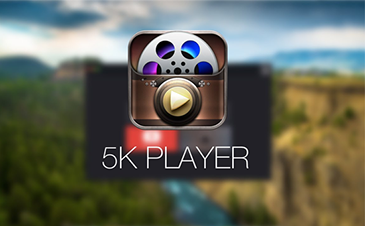
iPad&iPhoneで動画をダウンロードできない時、お気に入りの動画をパソコンにダウンロードするのも方法です。そういう時、動画ダウンロードフリーソフト5KPlayerを強くおすすめします。5KPlayerは圧倒的なダウンロード機能を誇っていて、動画形式や解像度を問わず、300+の動画サイトからのダウンロードに対応しています。使い方もとても簡単なので、画面指示に従っていると、初心者でも簡単に操作できます。
iPad&iPhone動画保存アプリオススメNO.3〜 iSafePlay

iSafePlayはiPadやiPhoneで使えて、ネットサイトから動画を無料ダウンロード出来るアプリです。つまり、iSafePlayを使えて、動画をダウンロードしてしまうと、オフラインでも動画を再生出来るということです。しかも動きもサクサクで、ストレスは全く感じません。使い方も簡単です。直感的に操作できるので誰でもすぐに使い始めれるはずです。しかし、ダウンロード機能は申し分ないですが、煩わしい広告があります。
iSafePlay使い方~iPhone動画ダウンロード
1.Apple store からスマホ動画保存アプリiSafePlayをダウンロード・インストールしてください。(省略)
2. iSafePlayを起動すると、まず上のバーの辺りをスライドさせるとメニューが出て来ます。設定が終わたら、iSafePlayのパスロック画面からログインします。
3. iSafePlayアプリ内のブラウザで動画サイトにサクセスして、お気に入りの動画をタップしダウンロードできます。

iPad&iPhone動画保存アプリオススメNO.4〜無料ビデオ-アプリをダウンロードして動画クリップ保存

無料ビデオはインターネット上にある動画を保存して、いつでも好きな時に見る事が出来るアプリです。無料ビデオを使えば、気に入った動画をタップして追加ボタンを押すだけで保存できます。使い方は簡単です。動画は日時、動画時間、動画名で並び替えも出来ます。プレイリスト機能でお気に入りの動画を整理する事も出来ます。このスマホ動画保存アプリがあれば、キャリアの通信量制限も気にする必要が無くなります。ただし、広告は邪魔です。
無料ビデオ〜iPhone動画ダウンロード仕方
1.Apple store からスマホ動画保存アプリ無料ビデオをダウンロード・インストールしてください。(省略)
2. 無料ビデオを起動して、このアプリ内から動画サイトにアクセスします。
3.お気に入りの動画をタップして、追加ボタンを押すだけ、iPhoneで動画を保存できます。
関連記事:【おすすめ】iPhone動画再生アプリ〜iPhone動画再生できない時の対処法
iOS11対応|iPad&iPhone動画保存アプリオススメNO.5〜Mediatap

Mediatap はiPhone用の音楽や動画、書式などまとめてダウンロード出来る無料アプリです。複数のファイルを同時にダウンロードでき、ダウンロードしたデータをフォルダ管理で整理できます。また、動画再生時もバックグラウンドでダウンロードが可能です。
続いて、MediatapのiPhone動画保存方法を紹介します。
Mediatap〜iPhone動画ダウンロード仕方
1.Apple store からiPhone動画ダウンロードアプリMediatapをダウンロード・インストールしてください。(省略)
2. Mediatapを起動して、ブラウザから動画サイトにアクセスし、ダウンロードしたい動画の再生ページを再生し、画面下部のツールの中央に配置されている「ダウンロードボタン」を選択します。
3. すると「ダウンロードするファイルを選択してください。」と表示されるので、ダウンロードしたいデータの種類を選択します。
4.そしてダウンロードしたい「ビデオ」を選択します。右の数字は、検出されたデータの数です。選択が終わたら、iPhoneで動画をダウンロードし始めます。
5. ダウンローダーのところにお知らせが付いていて、ダウンローダーを開いて動画のダウンロードの進行状況が確認できます。

まとめ
上記の全ては厳選されたiPad&iPhoneで動画をダウンロードできる無料アプリです。あなたはiPad&iPhone動画保存方法を探しているなら、上記のiPad&iPhone動画保存アプリの中からお気に入りのものを選んで、お持ちのiPad&iPhoneにダウンロード・インストールしてください。どちらも役に立つものだと思いますから、是非見逃しないでください。
iPhone・Android・PCそれぞれのデバイスにおいて無料で動画を高画質化する方法をご紹介。
ピンボケした画像・写真を鮮明に修正する方法ツールやスマホアプリを利用することで写真のピンボケ補正を簡単にできる方法5つをご紹介。
AIで動画を高画質化するソフトおすすめTOP 9AI技術を使って動画の高画質化も可能になりました。今回は、画質を上げたい方のために、動画高画質化ソフトをまとめて紹介。